前言:
注意,这篇文章仅针对如何解决 起动MELSOFT Mediative Server失败 的问题。对于其他相关的问题,请搜索其他相应的解决办法。
本人是在重装三菱GX Works软件时遇到此问题的。后来搜索发现无人能妥善的关闭这个提示。因此本文介绍如何关掉这个无用的提示(不影响三菱软件的正常使用)
正文:
在安装、重装或卸载三菱的相关软件时,可能会遇到这个开机就会一直提示的报错:
起动MELSOFT Mediative Server失败。
请重新安装MELSOFT iQ Works 、GX Works2、MT Works2、GT Works3中的任意一个。
解决办法:
直接关闭这个提示。不影响三菱相关软件的正常使用。
- 打开 服务,找到 MELSOFT Mediative Server
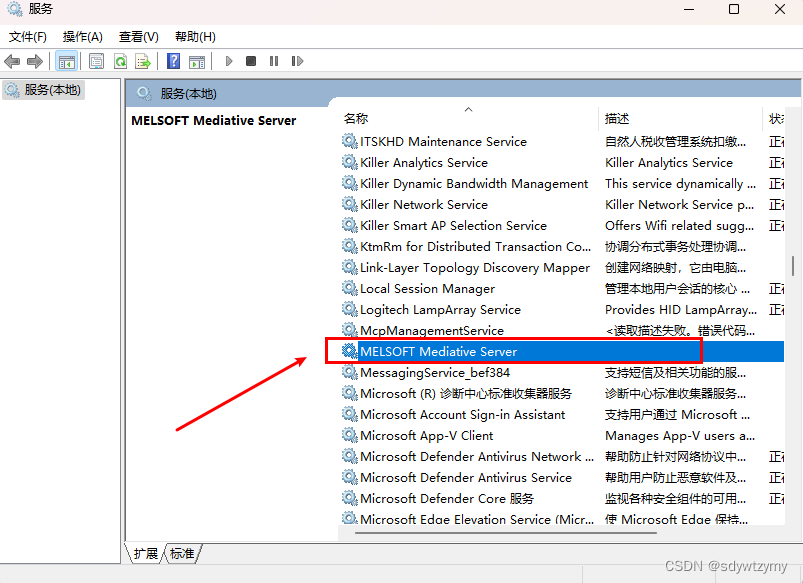
- 双击打开,选择禁用,然后选择应用和确定。
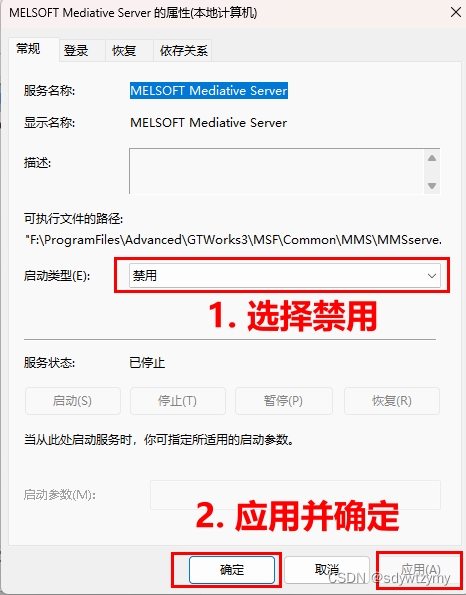
























 7708
7708

 被折叠的 条评论
为什么被折叠?
被折叠的 条评论
为什么被折叠?








